Photoshop设计炫彩效果的清新美女海报(2)
文章来源于 PConline,感谢作者 么么茶 给我们带来经精彩的文章!设计教程/PS教程/照片处理2012-07-25
图00 Step1 由于这次的制作的是人物肖像,所以要先选定进行处理的人物肖像。将素材下载后,在Photoshop中打开。 图01 如上图所见,肖像中的周围空白不够,需要大一点的画布进行设计,所以下一步要伸展画布。 在菜单
图00
Step1
由于这次的制作的是人物肖像,所以要先选定进行处理的人物肖像。将素材下载后,在Photoshop中打开。

图01
如上图所见,肖像中的周围空白不够,需要大一点的画布进行设计,所以下一步要伸展画布。
在菜单中选择“图像>画布大小”,或者按Ctrl+Alt+C。在弹出对话框中,显示九个箭头,先点击正向下的箭头,这样就是在原画布的上方扩展。然后调节宽度100%、高度125%,确定回车。
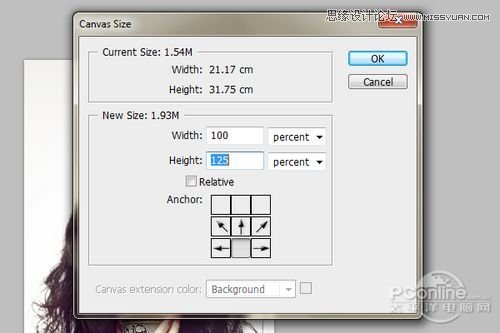
图02
调节后,效果如下图所示。扩展部分现在显示为透明状态。

图03
Step2
在进行下面的操作前,要先熟悉Photoshop的常用工具。下面所示的是Photoshop右侧的常用工具,及其英文名称。

图04
熟悉完常用工具后,需要对刚才的扩展画布进行操作。按I选择滴管工具,在下图所示原肖像边缘的红点处点击,获取该处的颜色,以便用于前背景颜色。

 情非得已
情非得已
推荐文章
-
 Photoshop制作唯美可爱的女生头像照片2020-03-17
Photoshop制作唯美可爱的女生头像照片2020-03-17
-
 Photoshop快速给人物添加火焰燃烧效果2020-03-12
Photoshop快速给人物添加火焰燃烧效果2020-03-12
-
 Photoshop调出人物写真甜美通透艺术效果2020-03-06
Photoshop调出人物写真甜美通透艺术效果2020-03-06
-
 Photoshop保留质感修出古铜色人像皮肤2020-03-06
Photoshop保留质感修出古铜色人像皮肤2020-03-06
-
 Photoshop制作模特人像柔润的头发效果2020-03-04
Photoshop制作模特人像柔润的头发效果2020-03-04
-
 古风效果:用PS调出外景人像中国风意境效果2019-11-08
古风效果:用PS调出外景人像中国风意境效果2019-11-08
-
 插画效果:用PS把风景照片转插画效果2019-10-21
插画效果:用PS把风景照片转插画效果2019-10-21
-
 胶片效果:用PS调出人像复古胶片效果2019-08-02
胶片效果:用PS调出人像复古胶片效果2019-08-02
-
 素描效果:用PS制作人像彩色铅笔画效果2019-07-12
素描效果:用PS制作人像彩色铅笔画效果2019-07-12
-
 后期精修:用PS给人物皮肤均匀的磨皮2019-05-10
后期精修:用PS给人物皮肤均匀的磨皮2019-05-10
热门文章
-
 Photoshop利用素材制作炫丽的科技背景2021-03-11
Photoshop利用素材制作炫丽的科技背景2021-03-11
-
 Photoshop使用中性灰磨皮法给人像精修2021-02-23
Photoshop使用中性灰磨皮法给人像精修2021-02-23
-
 Photoshop制作水彩风格的风景图2021-03-10
Photoshop制作水彩风格的风景图2021-03-10
-
 Photoshop制作创意的文字排版人像效果2021-03-09
Photoshop制作创意的文字排版人像效果2021-03-09
-
 Photoshop制作逼真的投影效果2021-03-11
Photoshop制作逼真的投影效果2021-03-11
-
 Photoshop制作故障干扰艺术效果2021-03-09
Photoshop制作故障干扰艺术效果2021-03-09
-
 Photoshop制作被切割的易拉罐效果图2021-03-10
Photoshop制作被切割的易拉罐效果图2021-03-10
-
 Photoshop制作人物支离破碎的打散效果2021-03-10
Photoshop制作人物支离破碎的打散效果2021-03-10
-
 Photoshop设计复古风格的电影海报
相关文章8192020-03-04
Photoshop设计复古风格的电影海报
相关文章8192020-03-04
-
 Photoshop给美女人像快速转为素描效果
相关文章16692020-03-03
Photoshop给美女人像快速转为素描效果
相关文章16692020-03-03
-
 甜美效果:用PS调出室内美女清新淡雅效果
相关文章5022019-08-09
甜美效果:用PS调出室内美女清新淡雅效果
相关文章5022019-08-09
-
 清新效果:用PS调出儿童照片小清新效果
相关文章2462019-08-07
清新效果:用PS调出儿童照片小清新效果
相关文章2462019-08-07
-
 甜美人像:用PS调出少女清新淡雅效果
相关文章4312019-08-06
甜美人像:用PS调出少女清新淡雅效果
相关文章4312019-08-06
-
 百叶窗效果:用PS制作百叶窗海报效果
相关文章9662019-04-10
百叶窗效果:用PS制作百叶窗海报效果
相关文章9662019-04-10
-
 朦胧仙境:用PS调出美女人像柔光效果
相关文章7792019-03-26
朦胧仙境:用PS调出美女人像柔光效果
相关文章7792019-03-26
-
 故障海报:用PS制作人像故障艺术效果
相关文章20182019-03-13
故障海报:用PS制作人像故障艺术效果
相关文章20182019-03-13
